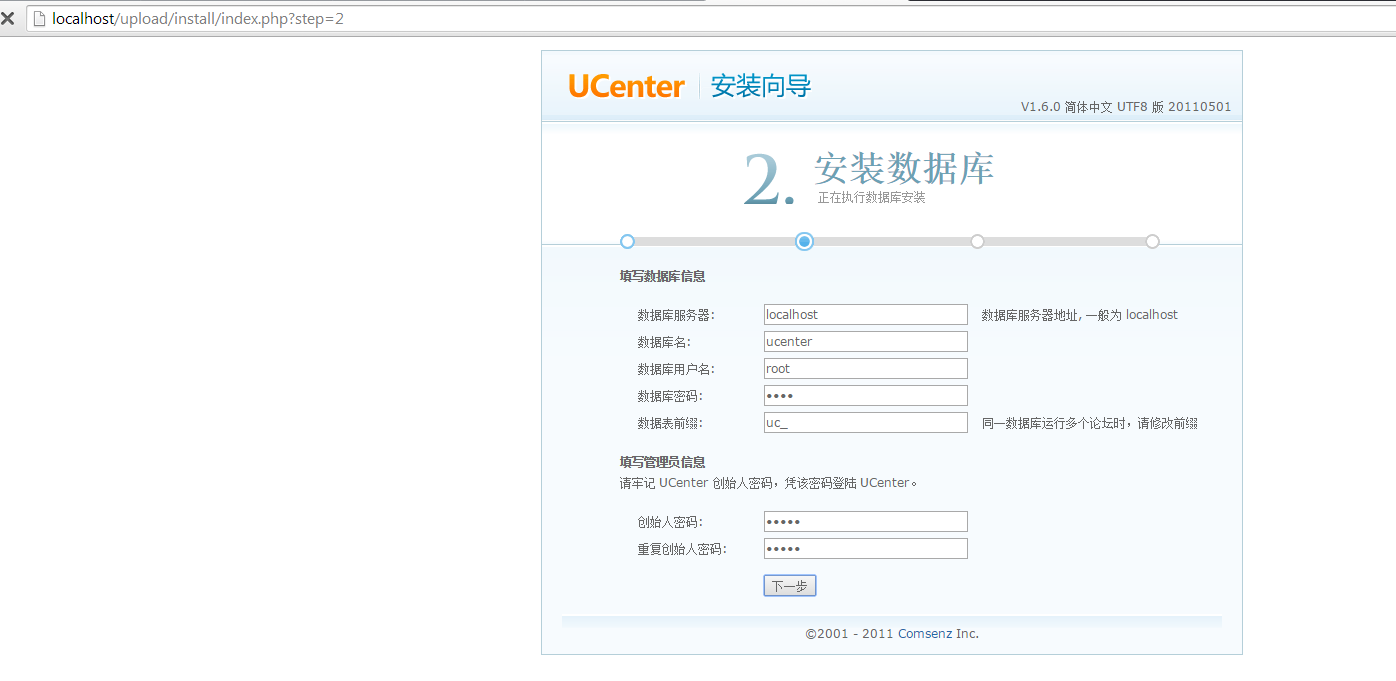Ucenter通信教程
Ucenter通讯教程
第一步:确保OpenSNS版本支持ucenter登录,并且需要互联的网站也支持ucenter。
第二步:下载ucenter 1.6 。 下载地址:
http://www.comsenz.com/downloads/install/ucenter#down_open
第三步:下载后安装,如下,阅读readme文件在的install.txt文件,根据提示安装Ucenter。
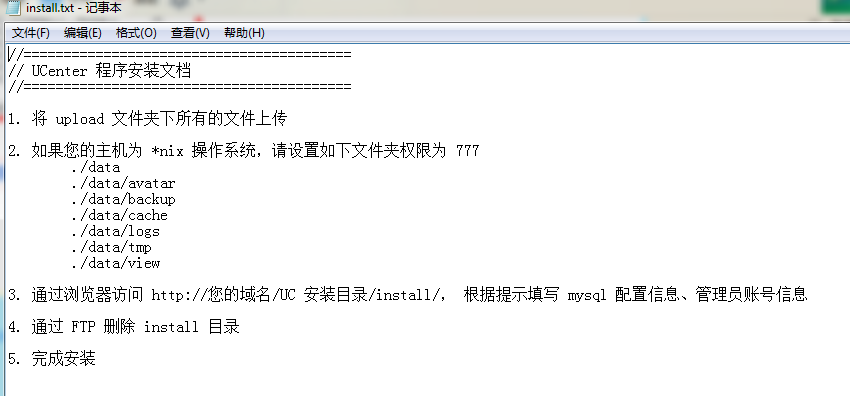
第四步:上传ucenter源码后,通过浏览器访问 http://您的域名/UC 安装目录/install/, 根据提示填写 mysql 配置信息、管理员账号信息。如下图:
UCenter安装向导页:
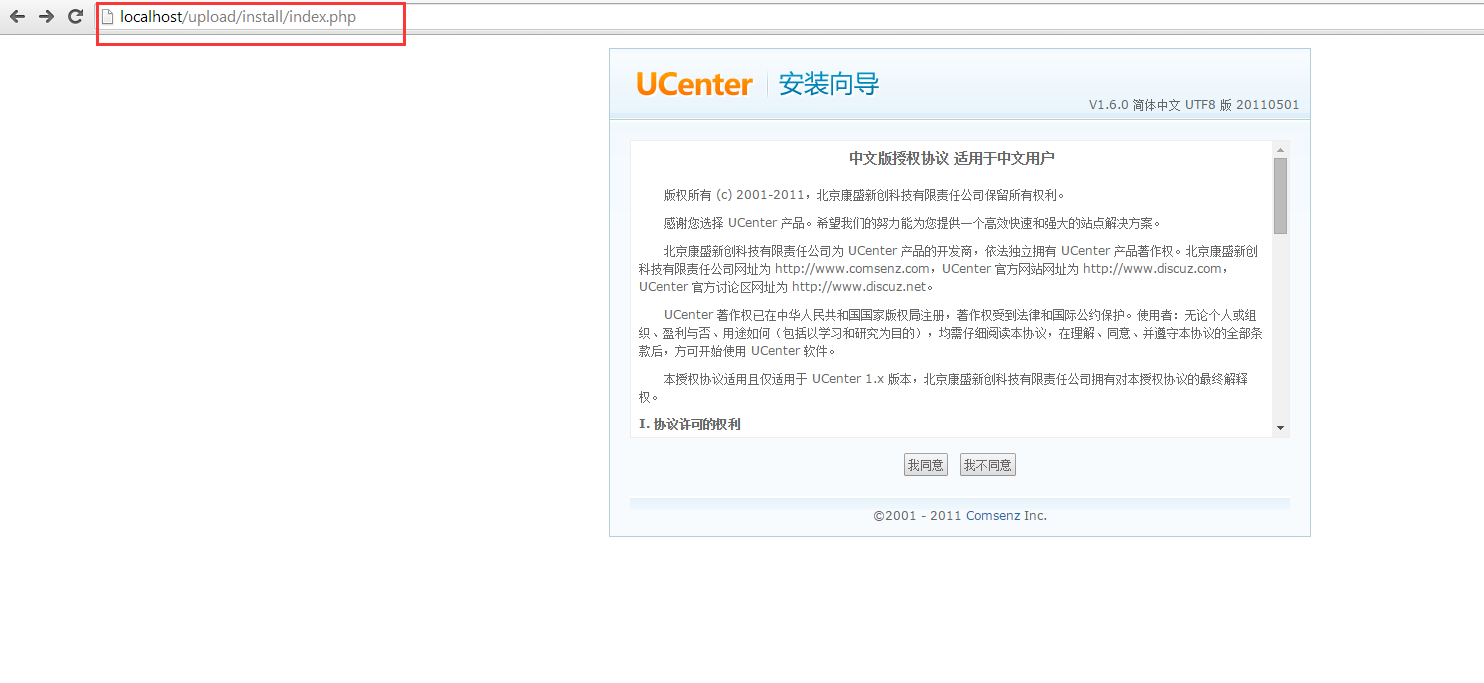
UCenter环境检测页:
注:根据提示正确填写sql配置信息。管理员账号信息。
UCenter安装数据库页:
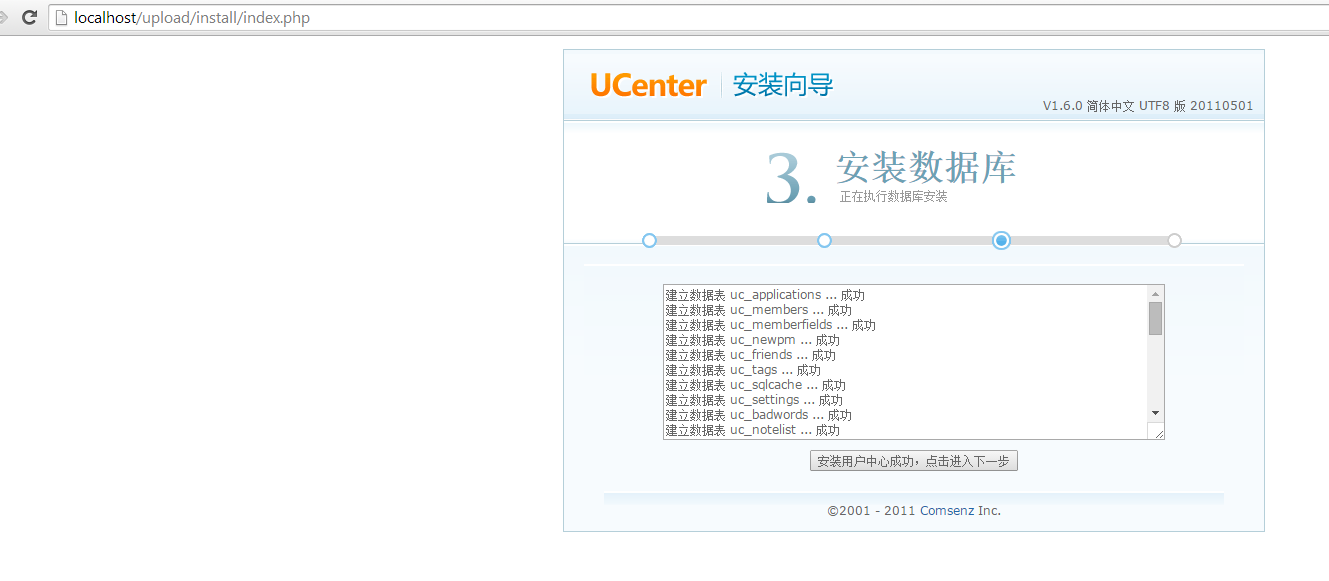
第五步:安装好后登陆UCenter。
UCenter登陆页:
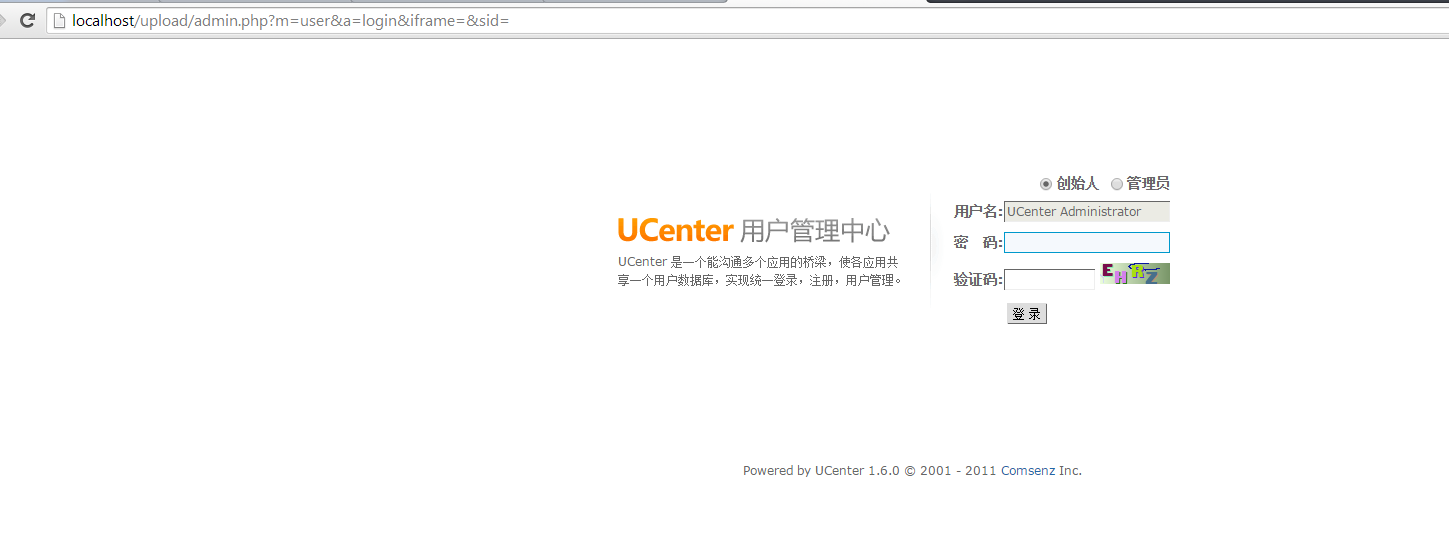
UCenter首页:
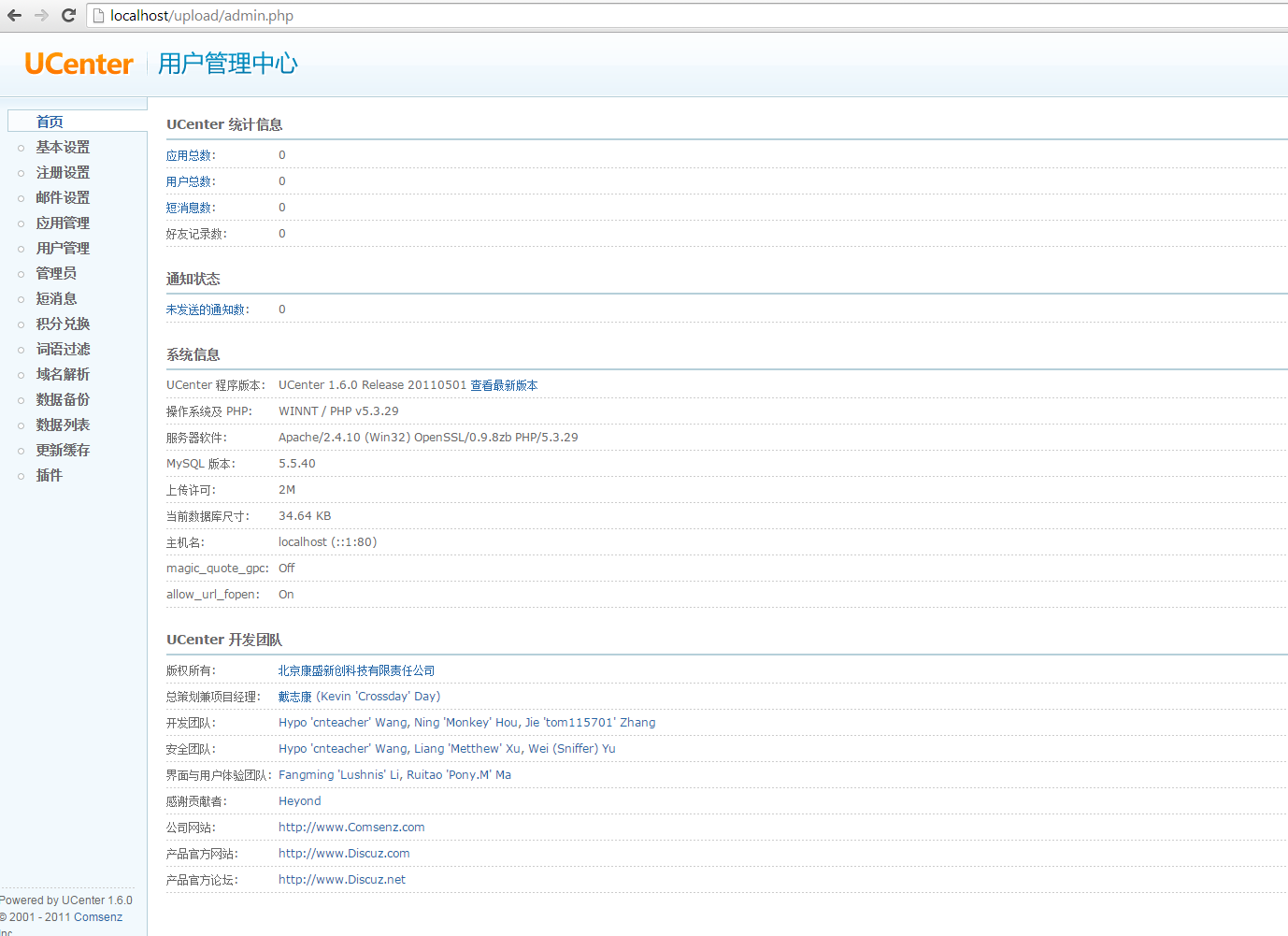
第六步:添加网站应用,以实现网站OpenSNS和opensns2通讯为例:
1. 登陆UCenter后,点击“应用管理”->“添加新应用”。
添加新应用页:
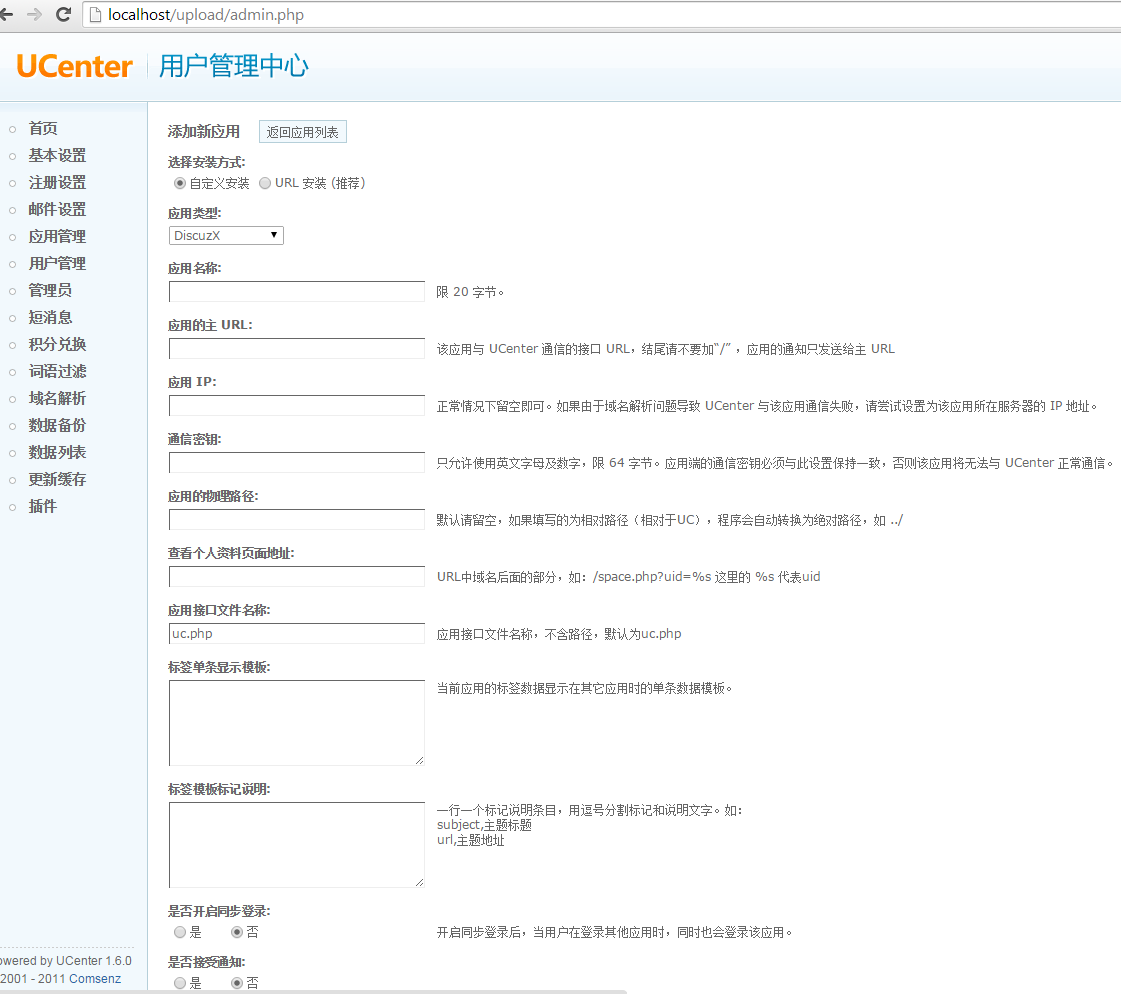
2.以实现网站OpenSNS和opensns2通讯为例,首先配置OpenSNS通信,然后配置OpenSNS2通信。
正确填写应用的主URL和启用的其他URL;(主URL是存储用户数据的网站)
填写通信密钥;(该出是自己填写密钥内容,只允许使用英文字母及数字,限 64 字节)。
配置OpenSNS通信内容如下(由于OpenSNS是有大小写的,填写时严格区分大小写):
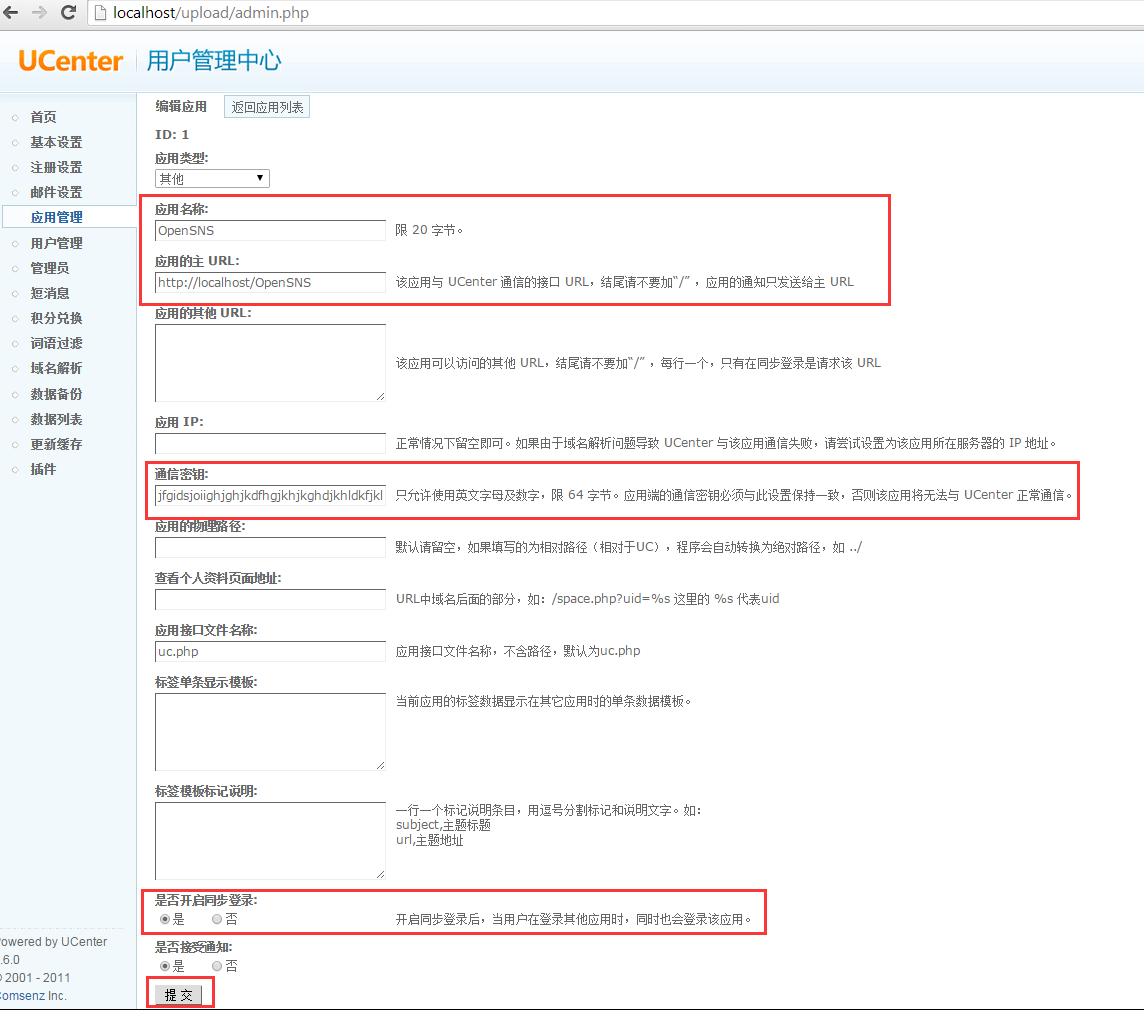
3. 填写好信息后,点击【提交】,出现如下配置信息。
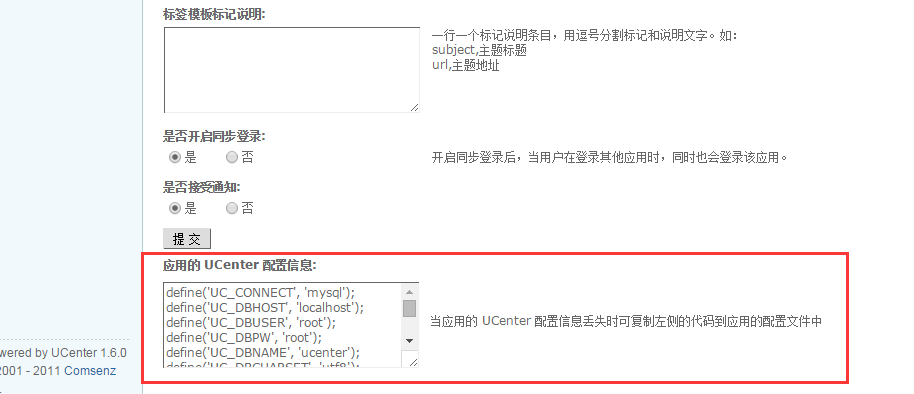
4.复制配置信息里面的内容。粘贴到OpenSNS网站 api/config.php文件内.并且将
define('UC_SYNC', 0);//Ucenter登陆开关,设为1代表开启Ucenter
改成
define('UC_SYNC', 1);//Ucenter登陆开关,设为1代表开启Ucenter
如下图OpenSNS网站的api/config.php文件:
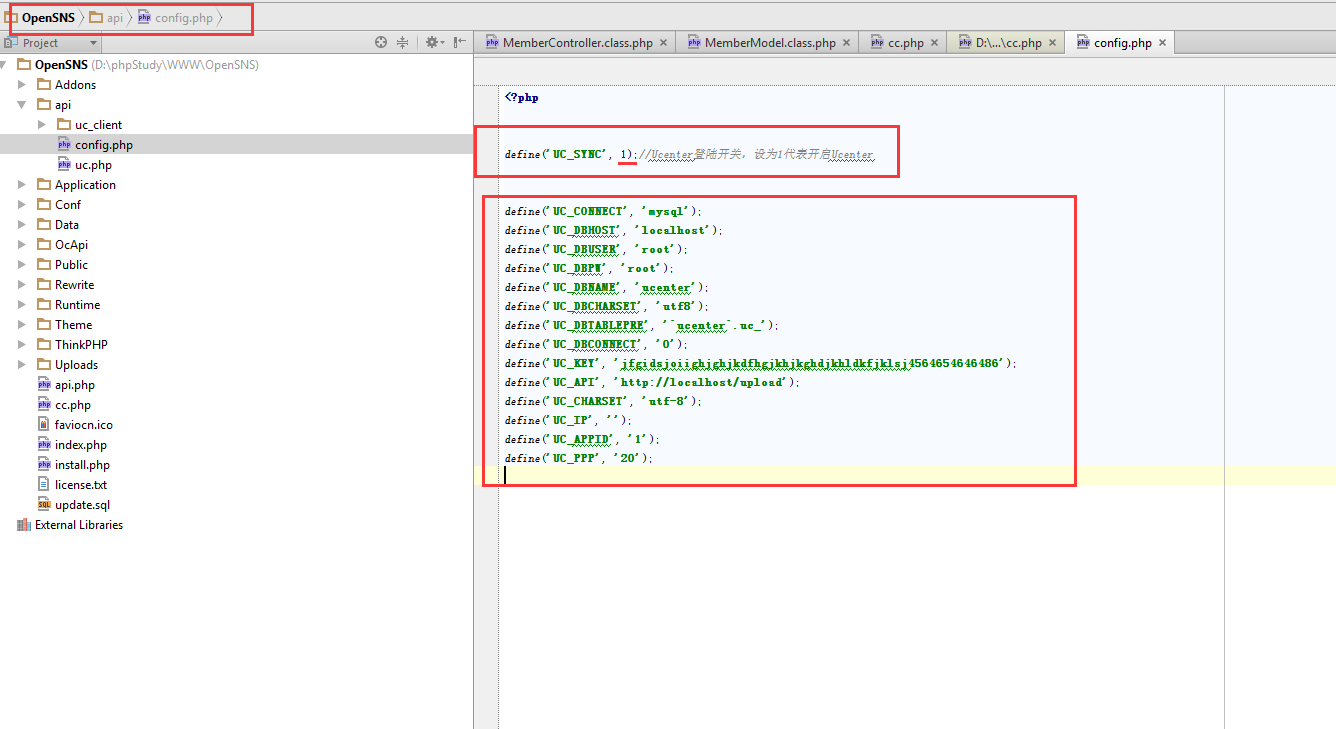
5.在ucenter应用列表中查看,如果出现通信成功则表示ucenter互联已经配置完成了。
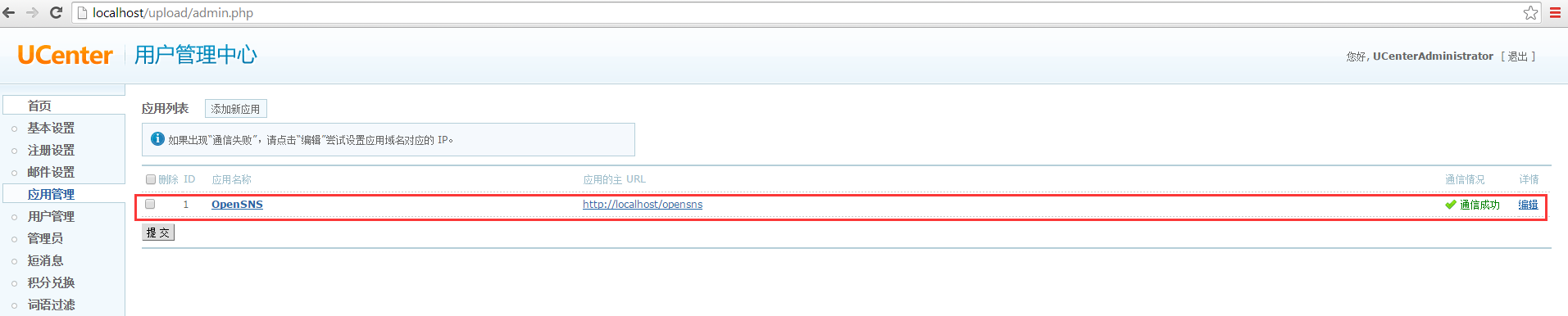
6.按照列子配置其他网站。此处以opensns2为例。
opensns2通信内容:
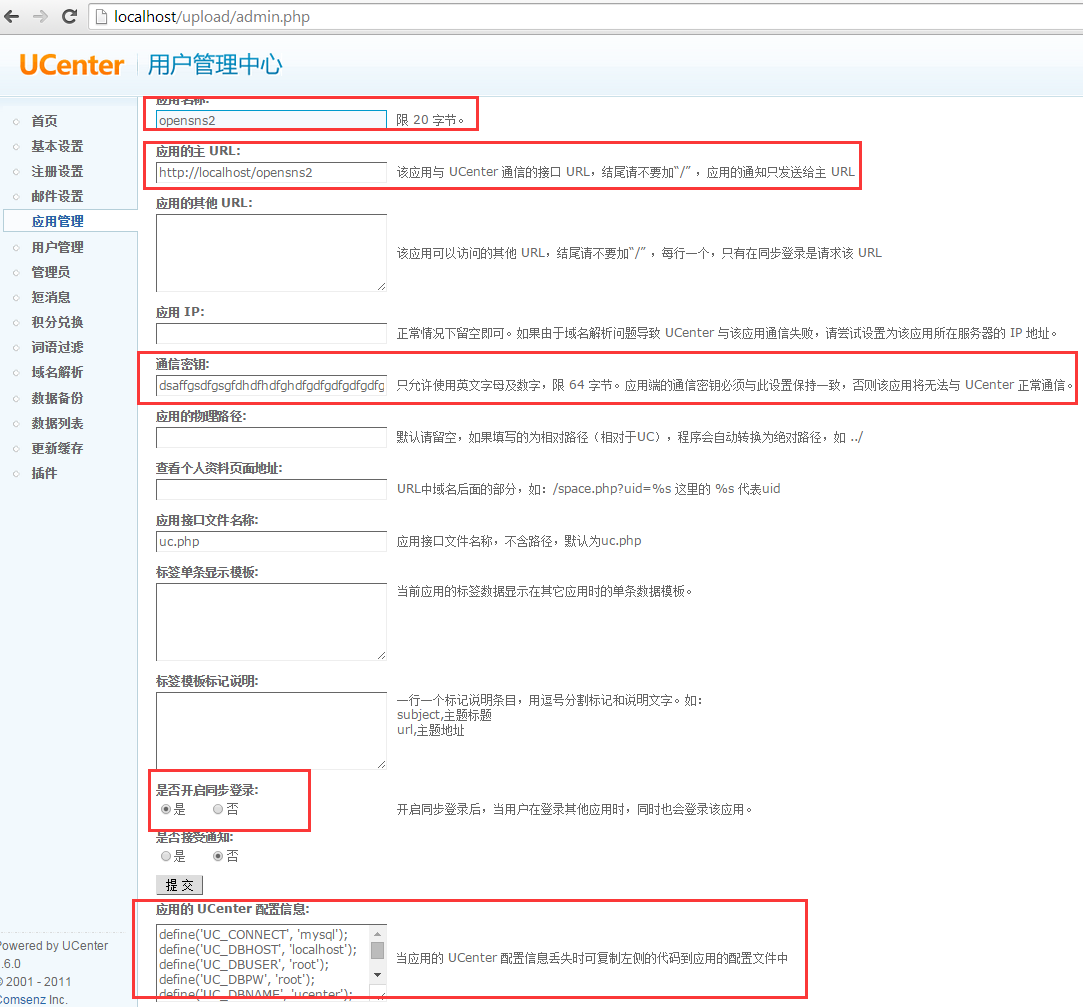
opensns2网站的api/config.php文件:
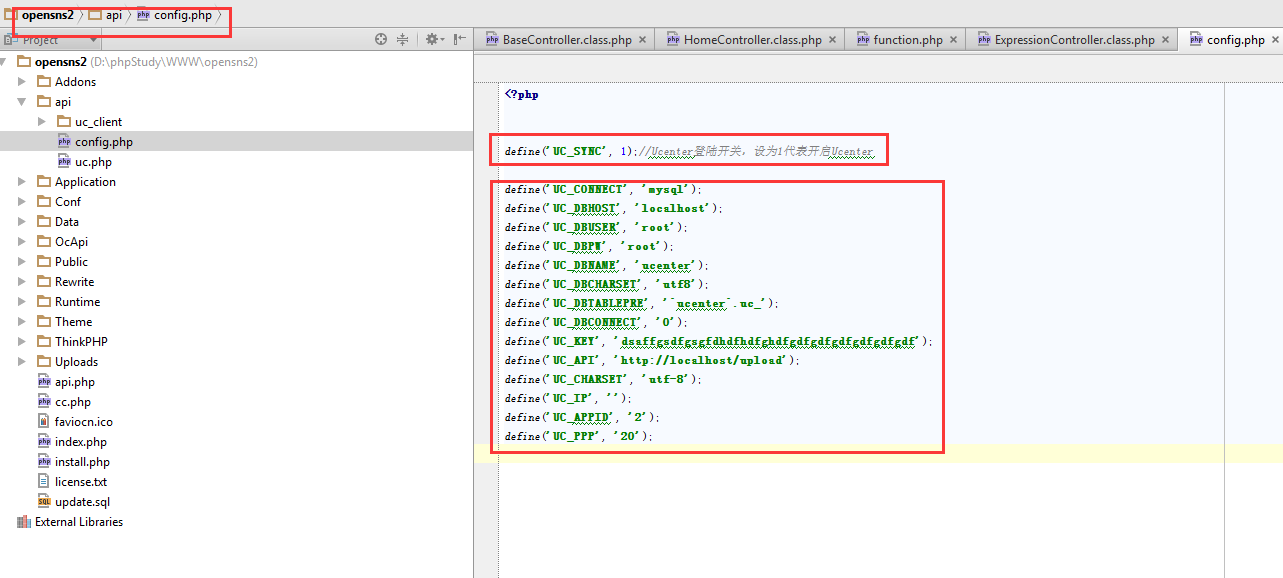
第七步:OpenSNS网站和opensns2网站都提示通信成功,到此ucenter同步登录已经配置完成了。

第八步:开启UC通信后,由于UCenter注册是需要同时填写用户名和邮箱,然而OpenSNS是提供用户名注册,邮箱注册,手机注册三种注册方式。
注意要点一:手机注册:UCenter不支持,如果使用UC通信,建议不开启手机注册。
注意要点二:邮箱注册:使用UC通信,OS的邮箱注册中没有用户名,是无法在UC中注册成功。如果需要使用邮箱注册的请下载下述附件的源码作为参考,对源码进行一定修改可解决该问题。